Het maken van goedwerkende links
Stap 1
Vermeld een permanente link
Als je een link opneemt naar een tijdschrift, artikel of e-book is het van belang hiervoor een permanente link te gebruiken. Doorgaans is dat een andere link dan wat in de adresbalk van de browser verschijnt op het moment dat de volledige publicatie op het beeldscherm staat. Gebruik een van de onderstaande opties:
Persistente URL
Vaak geven uitgevers en/of databases (bijv. Ebsco) bij een publicatie een blijvende URL die je kunt gebruiken in een hyperlink. Deze wordt doorgaans aangeduid als ‘persistent URL’, ‘permanent URL’ of ‘permalink’. De verwijzing naar een persistente URL zit soms in een menu’tje ‘export’ of ‘cite’ of wordt aangeduid met een icoontje voor uitgang, export, exit e.d. Kopieer die URL en gebruik deze om in stap 2 een proxylink te maken.
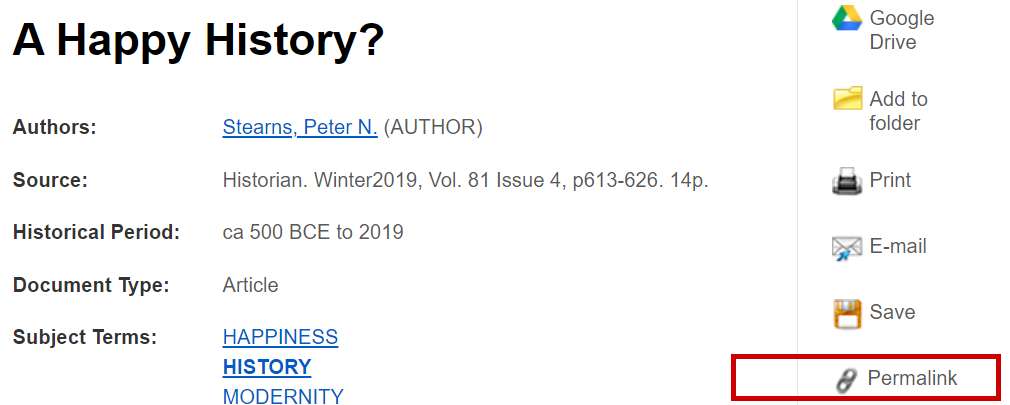
Betreft het een artikel in een bestand waarvoor de RUG een licentie heeft, en bent je ingelogd, dan staat mogelijk de proxy al vermeld in de beschrijving. Je kunt dan direct deze link gebruiken; je kunt stap 2 overslaan.
DOI code
Veel uitgevers vermelden bij hun online publicaties een zogenaamde Digital Object Identifier (DOI). Gebruik deze om in stap 2 een proxy link te maken.
Voorbeeld van url inclusief DOI:

Betreft het een artikel in een bestand waarvoor de RUG een licentie heeft, en ben je ingelogd, dan staat mogelijk de proxy al vermeld in de beschrijving. Je kunt dan direct deze link gebruiken; je kunt stap 2 overslaan.
Voorbeeld van url inclusief DOI én proxy:
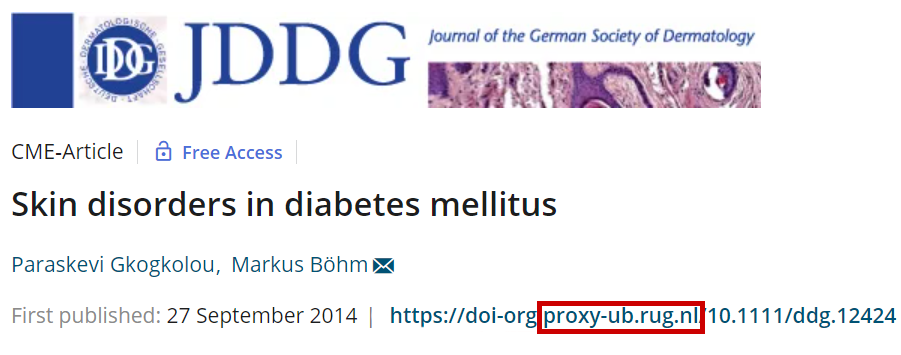
Geen url aanwezig?
Wanneer er geen url wordt getoond, maar uitsluitend het nummer van de DOI, bijvoorbeeld: 10.1111/ddg.12424, dan kun je hier zelf een url van maken. Zet dan vóór de DOI-code altijd http://dx.doi.org/. De link komt er dan als volgt uit te zien: http://dx.doi.org/10.1111/ddg.12424. Deze link gebruik je om in stap 2 een proxy link te maken.
N.B.:Bij APA tijdschriften krijg je via de DOI link geen toegang voor de RUG. De RUG heeft licenties op de APA tijdschriften via Ebsco; gebruik voor APA tijdschriften daarom de persistente link van Ebsco.
Verwijs naar SmartCat
Klik in SmartCat op ‘Share’ (of 'Delen') in het menu rechtsboven bij het gewenste artikel of boek. Hierna opent een venster waar je de link kunt kopiëren. Je verwijst dan naar de beschrijving van de publicatie in SmartCat.
Let op:
Bij een verwijzing naar SmartCat is een link naar de proxyserver niet nodig, dus je kunt stap 2 overslaan.
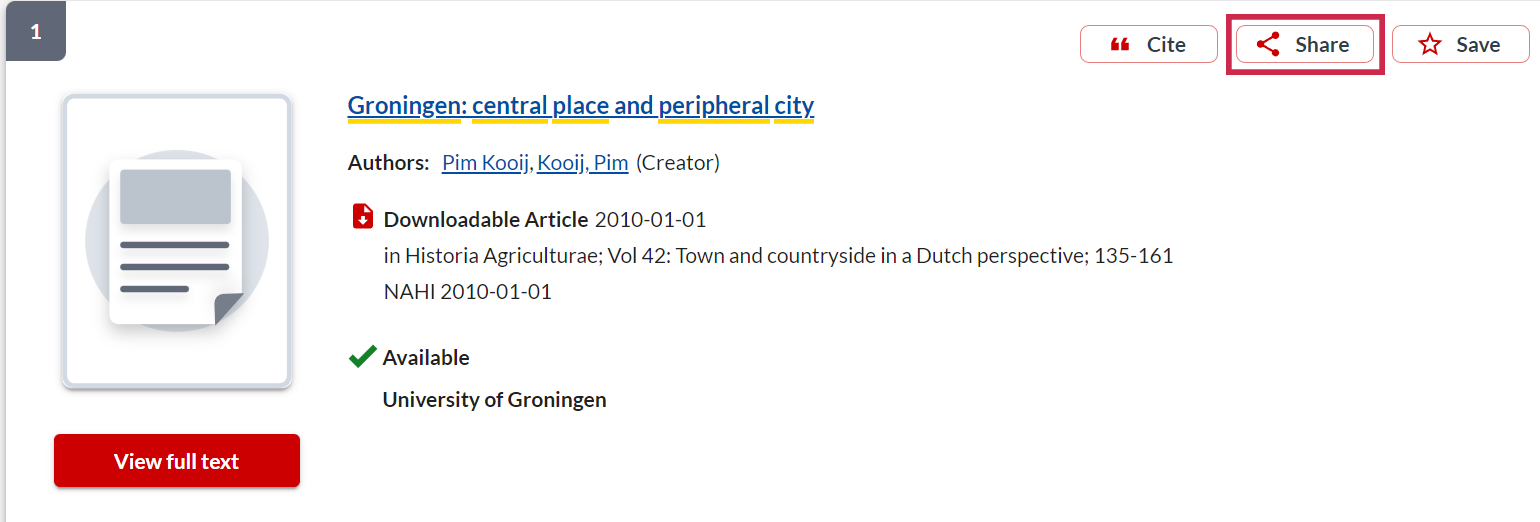
Stap 2
Maak van de link een ‘proxy link'
Om studenten ook buiten de RUG toegang te geven tot het tijdschrift, artikel of e-book is het belangrijk de link altijd te beginnen met de proxy server. Je kunt een proxy link eenvoudig zelf genereren met de linkgenerator.
Je voert in de linkgenerator de persistente URL of DOI link uit stap 1 in. Gebruik de gegenereerde proxy link in Brightspace om het materiaal te delen.
|
Let op:
|
Geen persistente link?
Niet in alle gevallen zal er een persistente link te vinden zijn, zeker niet bij materiaal dat vrij op het internet toegankelijk is. Gebruik dan de URL die in de navigatiebalk (adresbalk) van de browser staat. De linkgenerator (stap 2) hoeft in dit geval niet gebruikt te worden.
Surfconext
Bij publicaties in bestanden die worden aangeboden via Surfconext (bv Kluwer Navigator, Legal Intelligence) moet je de permanente url gebruiken die bij het artikel staat vermeld. Let op: gebruik hierbij niet de proxy server! Je herkent een Surfconext bestand door het feit dat je moet aangeven te zijn verbonden aan de Universiteit Groningen of UMCG voordat je toegang krijgt. Je doet dit door te klikken op 'Login voor WO/HBO' ; daarna kies je Universiteit Groningen of UMCG.
In Brightspace de link altijd laten openen in nieuw venster
Wanneer je links in Brightspace plaatst, kies er dan altijd voor om de link te laten openen in een nieuw venster. Dit voorkomt foutmeldingen.
-
Heb je vragen of heb je hulp nodig: copyright rug.nl (RUG). Werk je bij het UMCG? Neem dan contact op met auteursrecht umcg.nl.
| Laatst gewijzigd: | 17 april 2025 21:19 |

